Cara mengurangi penggunaan bandwidth pada Mac
Sebelum kita mulai
Setelah menghabiskan beberapa tahun mengkode aplikasi untuk macOS, kami telah menciptakan alat yang dapat digunakan semua orang. Pemecah masalah serba untuk Mac.
Jadi, inilah tip untuk Anda: Unduh CleanMyMac untuk dengan cepat menyelesaikan beberapa masalah yang disebutkan dalam artikel ini. Tetapi untuk membantu Anda melakukan semuanya sendiri, kami telah mengumpulkan ide dan solusi terbaik kami di bawah ini.
Pada artikel ini, kami melihat cara untuk melacak penggunaan bandwidth pada Mac dan mengurangi dampak dari apa pun yang mengambil kapasitas jaringan yang Anda butuhkan.
Untuk memulainya, mari kita lihat sebentar bagaimana kami memeriksa kapasitas jaringan.
Bagaimana cara melacak penggunaan bandwidth pada Mac?
Pergi ke Monitor Aktivitas. Itu dibangun ke dalam macOS, dan akan memberi Anda gambaran kasar tentang aplikasi mana yang menggunakan koneksi jaringan Anda, bersama dengan kecepatan unggah dan unduh.
- Buka Aplikasi> Utilitas (atau ketikkan Monitor Aktivitas ke dalam Pencarian Spotlight, atau tanyakan Siri)
- Di dalam Utilities, klik Activity Monitor.
- Sekarang buka tab Network.

- Ini menunjukkan berbagai aplikasi dan proses dan dampaknya terhadap bandwidth jaringan.
- Klik pada Bytes Terkirim dan peringkat dari tertinggi ke terendah untuk melihat aplikasi mana yang menggunakan lebih banyak bandwidth daripada yang lain.
Sekarang setelah Anda mengetahui apa yang mengambil bandwidth jaringan, ada beberapa cara untuk mengurangi penggunaan bandwidth.

Bagaimana cara mengurangi penggunaan bandwidth pada Mac?
1. Hapus apa pun yang menggunakan terlalu banyak internet
- Pergi ke aplikasi itu sendiri dan tutuplah
- Atau gunakan Force Quit di menu atas jika aplikasi tidak merespons

- Sekarang tanyakan apakah Anda membutuhkan aplikasi ini. Jika tidak: menghapusnya di dalam Aplikasi adalah langkah pertama menuju membersihkan ruang di Mac Anda.
2. Bagaimana jika aplikasi terus berjalan di latar belakang?
Sebagian besar aplikasi yang tidak merespons akan mematuhi Force Quit.
Dan kemudian Anda bisa menggunakan Activity Monitor untuk memastikan mereka tidak berjalan di latar belakang.
Jika Anda ingin menghapusnya, maka menghapusnya dari Aplikasi harus menghapus sebagian besar data yang terhubung dengan aplikasi itu dan semua proses latar belakang. Namun, ini mungkin tidak menghapus semuanya, termasuk file cache yang masih dapat mempengaruhi penggunaan bandwidth jaringan – yang dapat kami bantu Anda selesaikan nanti di artikel ini.
Tetapi dalam beberapa kasus, ketika aplikasi terus berjalan di latar belakang (dan itu tidak menanggapi Force Quit atau bahkan dihapus) ini dapat menunjukkan bahwa Mac Anda memiliki infeksi malware. Di bawah ini adalah cara menghapusnya.
3. Temukan dan hapus aplikasi yang tersembunyi
Aplikasi yang seharusnya tidak berjalan di latar belakang menggunakan semua bandwidth Anda dan memproses memori adalah gangguan nyata. Tanpa disadari, Anda bisa menjadi korban peretas atau bot yang menggunakan CPU Anda untuk menambang mata uang kripto, atau hanya satu atau lebih aplikasi dengan bug yang tidak ditutup ketika Anda membutuhkannya untuk dimatikan.
Apa pun itu, aplikasi yang terus berjalan adalah masalah yang perlu dipecahkan, dan itu bisa diselesaikan dengan CleanMyMac X.
1. Unduh CleanMyMac X (gratis, di sini);

2. Dalam aplikasi Mac yang mudah digunakan ini ada beberapa alat yang memecahkan masalah ini: Penghapus Instalasi, Penghapusan Malware, dan alat Optimasi yang dapat membersihkan Item Login atau Startup Anda;
3. Untuk memastikan Mac Anda berjalan seperti baru, gunakan ketiganya, lalu mulai kembali.
4. Periksa malware Anda untuk Mac
Malware dan virus lain mencuri data pribadi dan membaginya dengan server kontrol atau mereka menggunakan kekuatan pemrosesan Mac Anda untuk menambang Bitcoin atau bentuk cryptocurrency lainnya (dalam banyak kasus, virus ini tidak terdeteksi, bahkan jika Anda sudah punya perangkat lunak antivirus yang berjalan). Jadi salah satu solusi untuk ini adalah dengan mengunduh CleanMyMac X (lakukan secara gratis, di sini) dan gunakan alat Penghapus Malware.

Klik Scan dan Anda akan melihat apa yang telah bersembunyi di latar belakang menggunakan kekuatan pemrosesan yang berharga dan bandwidth jaringan. Untungnya, dalam satu klik, Anda dapat menghapus apa pun yang telah mengintai untuk selamanya.
5. Hapus aplikasi startup Mac
Cara lain untuk menghindari aplikasi mengambil terlalu banyak bandwidth jaringan termasuk memeriksa apa yang sedang berjalan di menu startup.
Ketika Mac mulai, biasanya satu set aplikasi yang diprogram sebelumnya (atau aplikasi yang Anda pikir berguna) mulai berjalan secara otomatis. Tetapi jika Anda tidak memerlukan semua ini untuk membuka secara otomatis maka sekarang adalah waktu yang tepat untuk mengubah aplikasi yang terbuka saat peluncuran.
Inilah cara Anda melakukannya:
- Buka Preferensi Sistem.
- Buka nama Pengguna Anda.
- Klik pada Item Login.

- Sekarang gunakan simbol ‘-‘ untuk menghapus aplikasi.
- Kemudian masukkan kata sandi Anda saat diminta.
- Sekarang urutan startup Anda harus lebih pendek, lebih sederhana dan menggunakan lebih sedikit bandwidth.
Mencoba satu atau lebih dari solusi di atas akan memberi Anda lebih banyak bandwidth dan memastikan Mac Anda berjalan lebih lancar.
6. Meningkatkan kecepatan internet
Kecepatan internet dapat ditingkatkan dengan berbagai cara. Entah menghubungi penyedia internet Anda, atau melakukan perbaikan di sekitar rumah atau kantor; atau dengan perubahan yang dapat Anda lakukan pada Mac Anda. Inilah salah satu cara untuk melakukannya:
1. Unduh CleanMyMac X;
2. Gunakan Aplikasi Menu untuk melihat kecepatan unduh dan unggah internet Anda;
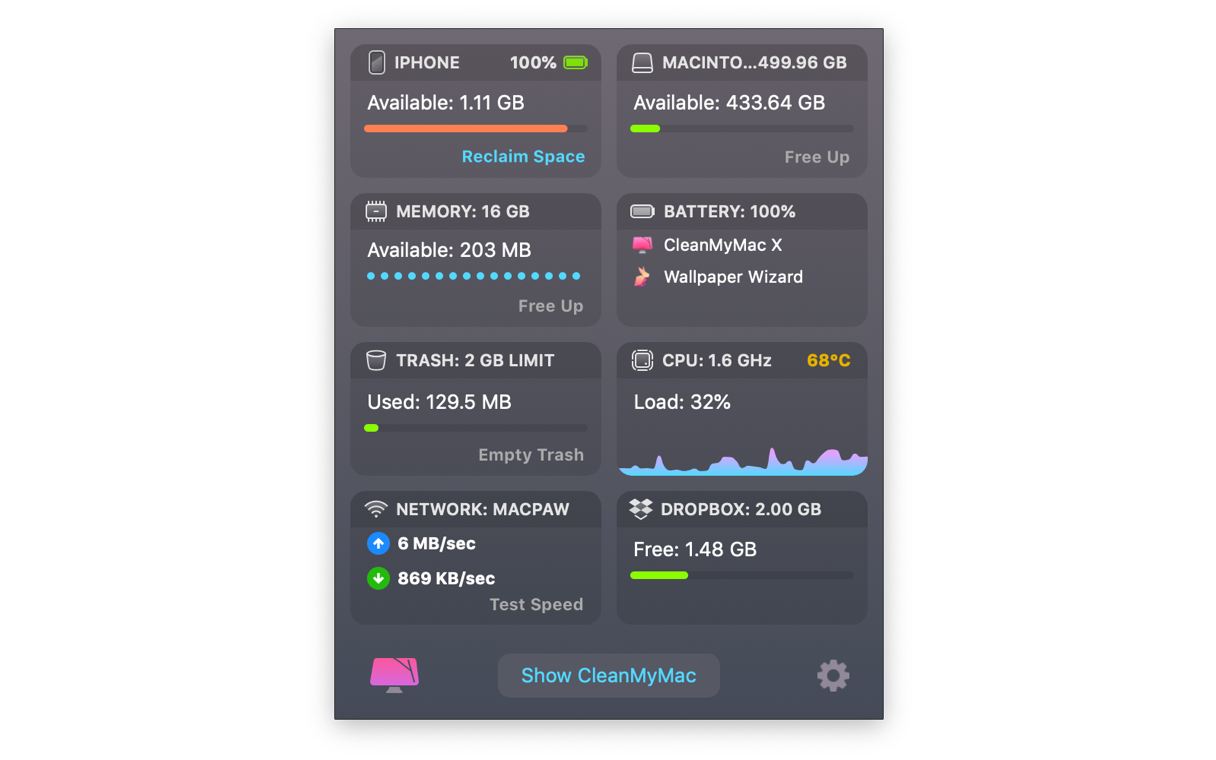
3. Sekarang gunakan Modul Privasi untuk membersihkan koneksi Wi-Fi dan menghapus data lama;
4. Ini harus berfungsi sebaik yang baru lagi.
Seperti disebutkan sebelumnya, CleanMyMac X layak diunduh. Ini adalah alat yang ampuh untuk meningkatkan kekuatan Mac Anda. Dapatkan sekarang dan pertahankan kecepatan Mac Anda.




